Power BI Desktop'ta Python betiklerini çalıştırma
Python betiklerini doğrudan Power BI Desktop'ta çalıştırabilir ve elde edilen veri kümelerini bir Power BI Desktop veri modeline aktarabilirsiniz. Bu modelden rapor oluşturabilir ve bunları Power BI hizmeti paylaşabilirsiniz.
Önkoşullar
Python betiklerini Power BI Desktop'ta çalıştırmak için yerel makinenize Python yüklemeniz gerekir. Python web sitesinden Python'ı indirebilirsiniz. Geçerli Python betik sürümü, yükleme yolundaki Unicode karakterlerini ve boşlukları destekler.
Power BI Python tümleştirmesi için aşağıdaki iki Python paketinin yüklenmesi gerekir. Konsolda veya kabukta , paketleri yüklemek için pip komut satırı aracını kullanın. Pip aracı, son Python sürümleriyle birlikte paketlenmiştir.
Pandas , veri işleme ve analiz için bir yazılım kitaplığıdır. Pandas, sayısal tabloları ve zaman serilerini işlemek için veri yapıları ve işlemler sunar. Power BI'a aktarmak için Python verilerinin bir pandas veri çerçevesinde olması gerekir. Veri çerçevesi, satır ve sütun içeren bir tablo gibi iki boyutlu bir veri yapısıdır.
Matplotlib , Python ve sayısal matematik uzantısı NumPy için bir çizim kitaplığıdır. Matplotlib, Python için Tkinter, wxPython, Qt veya GTK+ gibi genel amaçlı grafik kullanıcı arabirimi (GUI) uygulamalarına çizim eklemek için nesne odaklı bir API sağlar.
pip install pandas pip install matplotlib
Python betiğini etkinleştirme
Power BI'da Python betiğini etkinleştirmek için:
Power BI Desktop'ta Dosya>Seçenekleri ve ayarları>Seçenekler>Python betiği oluşturma'yı seçin. Python betik seçenekleri sayfası görüntülenir.

Gerekirse, Algılanan Python giriş dizinleri altında yerel Python yükleme yolunuzu sağlayın veya düzenleyin. Yukarıdaki görüntüde Python'ın yükleme yerel yolu C:\Python'dır. Birden fazla yerel Python yüklemeniz varsa, kullanmak istediğiniz python'ı seçtiğinizden emin olun.
Tamam'ı seçin.
Önemli
Power BI, Ayarlar sağladığınız dizinden python.exe yürütülebilir dosyasını kullanarak betikleri doğrudan çalıştırır. Conda gibi ortamı hazırlamak için ek bir adım gerektiren Python dağıtımları çalışmayabilir. Bu sorunlardan kaçınmak için adresinden resmi Python dağıtımını https://www.python.orgkullanın. Bir diğer olası çözüm de Power BI Desktop'ı özel Python ortamı isteminizden başlatmaktır.
Python betiği oluşturma
Yerel Python geliştirme ortamınızda bir betik oluşturun ve başarıyla çalıştığından emin olun. Power BI Desktop'ta Python betiğini hazırlamak ve çalıştırmak için birkaç sınırlama vardır:
- Yalnızca pandas veri çerçeveleri içeri aktarıldığından, Power BI'a aktarmak istediğiniz verilerin bir veri çerçevesinde temsil edildiklerinden emin olun.
- 30 dakikadan daha uzun süre çalışan python betiği.
- Kullanıcı girişini bekleme gibi Python betiğindeki etkileşimli çağrılar, betiğin yürütülmesini durdurur.
- Python betiğinde bir çalışma dizini ayarlarsanız, göreli yol yerine çalışma dizininin tam yolunu tanımlamanız gerekir.
- İç içe tablolar desteklenmez.
Aşağıda pandas'ı içeri aktaran ve veri çerçevesi kullanan basit bir Python betiği örneği verilmiştir:
import pandas as pd
data = [['Alex',10],['Bob',12],['Clarke',13]]
df = pd.DataFrame(data,columns=['Name','Age'])
print (df)
Bu betik çalıştırıldığında şunları döndürür:
Name Age
0 Alex 10.0
1 Bob 12.0
2 Clarke 13.0
Betiği çalıştırma ve verileri içeri aktarma
Python betiğinizi çalıştırmak için:
Power BI Desktop şeridinin Giriş grubunda Veri al'ı seçin.
Veri Al iletişim kutusunda Diğer>Python betiği'ni ve ardından Bağlan'ı seçin. Power BI, Python altyapısı olarak en son yüklü Python sürümünüzü kullanır.
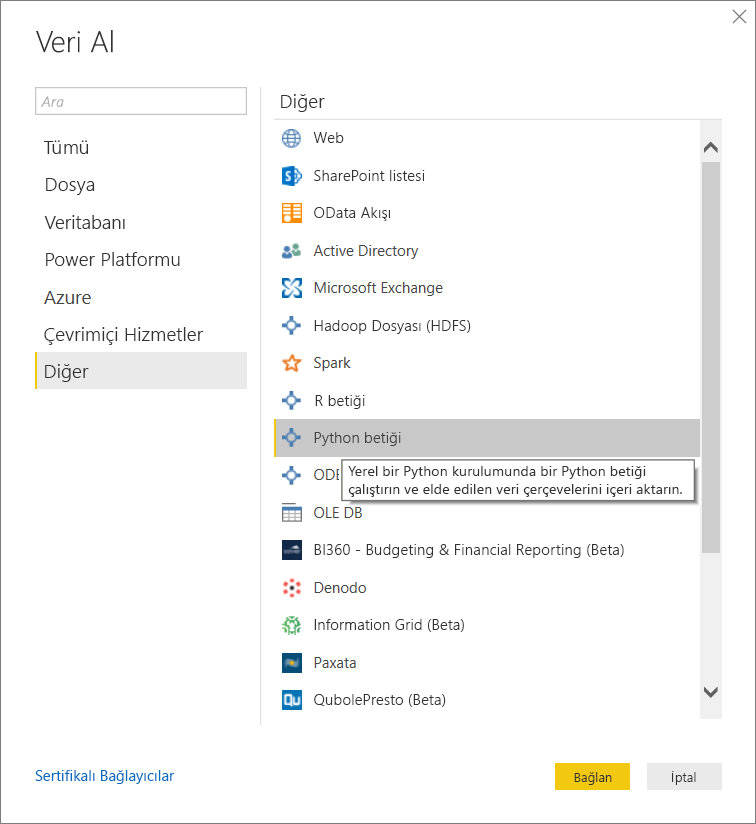
Python betiği ekranında Python betiğinizi Betik alanına yapıştırın ve Tamam'ı seçin.
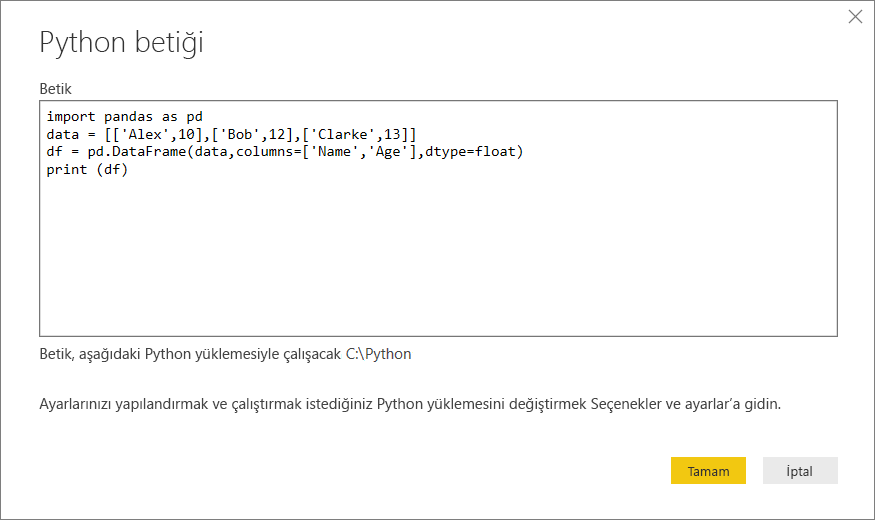
Betik başarıyla çalıştırılırsa Gezgin penceresi görüntülenir ve verileri yükleyebilirsiniz. df tablosunu ve ardından Yükle'yi seçin.

Power BI verileri içeri aktarır ve görselleştirmeler ve raporlar oluşturmak için kullanabilirsiniz. Verileri yenilemek için Power BI Desktop şeridinin Giriş grubunda Yenile'yi seçin. Yenilediğinizde Power BI, Python betiğini yeniden çalıştırır.
Önemli
Python yüklü veya tanımlanmamışsa bir uyarı görüntülenir. Birden çok yerel makine yüklemeniz varsa da bir uyarı alabilirsiniz.
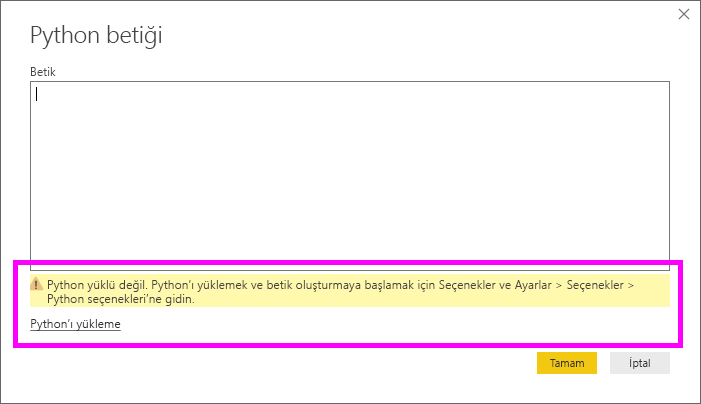
İlgili içerik
Power BI'da Python hakkında daha fazla bilgi için bkz: